Posted by : attohiriyah
Kamis, 21 Maret 2013
Seperti yang saya sebutkan pada
artikel tentang cara mengatasi masalah komputer, lebih baik Anda mengetahui
cara-cara troubleshooting. Dengan demikian Anda tidak akan terus menerus
bergantung pada orang lain. Termasuk tentang install ulang Windows XP Anda.
Oleh karena itu lebih baik Anda mengetahui cara install ulang dan dapat
melakukannya sendiri.
Cara install ulang Windows XP
Pengaturan BIOS
Pada tahap ini Anda akan
mengatur agar komputer melakukan booting dari CD terlebih
dahulu. Jika booting tetap berjalan normal (dari drive C), maka
komputer tidak dapat menginstall Windows XP karena installernya berada di CD.
Langkah-langkah pengaturan BIOS:
·
Nyalakan komputer Anda.
·
Pada saat layar hitam pertama kali, tekan tombol “Delete” atau
“F2″ untuk masuk ke pengaturan BIOS. Tombol “Delete” atau “F2″ ini tergantung
jenis komputernya. Jika Anda melihat perintah “Press DEL to run Setup” berarti
yang digunakan adalah tombol “Delete”. Jika tidak ada perintah tersebut, berarti
“F2″
·
Setelah masuk BIOS, pilih menu “Boot” dan pilih sub menu “Boot
device priority”
·
Pada bagian ini, rubahlah “1st Boot Device” menjadi CDROM. Gunakan
tombol “+” dan “-” untuk mengubahnya.
·
Tekan “F10″ untuk keluar dan menyimpan pengaturan Anda. Komputer
akan otomatis restart.
Penting! setelah install ulang, sebaiknya kembalikan lagi “1st Boot
Device” menjadi “Hard Drive”. Jika tetap pada “CDROM” proses booting akan jadi
lebih lama.
Proses install Windows XP
·
Setelah restart, masukkan CD Windows XP Anda ke CD/ DVD-ROM.
·
Restart kembali komputer Anda. (Ya, restart dengan CD Windows XP
masih di dalamnya)
·
Pada saat restart akan ada perintah kira-kira seperti ini “Press
any key to boot from cd…”. Segera tekan sembarang tombol ketika perintah ini
muncul. Jika terlambat tekan tombol, komputer akan terlanjur masuk ke Windows
dan Anda harus me-restart-nya lagi.
·
Setelah menekan sembarang tombol, Anda akan mendapati tampilan
persetujuan syarat penggunaan Windows XP seperti di bawah ini.
·
Pada tampilan tersebut tekan tombol “F8″ untuk menyetujuinya.
Berikut Akan muncul tampilan seperti berikut.
·
Tekan “Enter” untuk melanjutkan pada proses install ulang Windows
XP.
·
Jika Anda ingin membuat partisi untuk meletakkan Windows XP di
partisi lain, tekan C. Atau jika Anda sudah memiliki beberapa partisi, pilih di
partisi mana Anda akan menginstall Windows XP.
·
Setelah menekan “Enter”, Anda akan dibawa ke layar format partisi
yang Anda pilih tadi. Pilih NTFS (Quick) dan tekan “Enter”. Biarkan proses
format selesai.
·
Setelah proses format selesai akan otomatis dilanjutkan dengan
install Windows XP. Tunggu sampai selesai. Komputer akan restart dengan
sendirinya.
Install ulang Windows XP sudah 50% selesai
Setelah tadi hanya bisa
utak-atik dengan keyboard. Kini Anda masuk ke bagian pengaturan Windows XP
dengan menggunakan mouse. Legaaa…
·
Setelah restart, yang pertama kali Anda jumpai adalah jendela
“Regional and Language Options”. Klik “Customize” jika Anda ingin mengaturnya.
Atau klik “Next” jika Anda ingin membiarkan pengaturan tetap pada Bahasa
Inggris. Saran saya, biarkan saja. Terkadang komputer dengan Bahasa Indonesia
malah membingungkan karena kita tidak terbiasa.
·
Setelah klik “Next”, Anda akan menjumpai jendela “Personalize Your
Software”. Isikan nama Anda dan nama organisasi Anda. Klik “Next”
·
Berikutnya, isikan serial number Windows Anda. Untuk Windows asli,
serial number ada pada tempat CD nya. Untuk bajakan? Hehe… cari saja di
internet.
·
Langkah install ulang windows xp berikutnya, isikan nama komputer
Anda pada kotak “Computer name”. Isikan juga password Anda di bagian
“Administrator password” dan “Confirm password”. Klik “Next”
·
Berikutnya, karena kita di Indonesia, maka atur Time Zone menjadi
“GMT+7″. Klik “Next”.
·
Selanjutnya akan muncul pengaturan jaringan. Pada langkah ini
pilih saja “Typical settings” agar Windows mengatur jaringan secara otomatis.
Jika di lain waktu Anda ingin mengatur jaringan, Anda bisa lakukan dari Control
Panel. Klik “Next”
Langkah selanjutnya, jika Anda terhubung dalam sebuah jaringan lokal
(LAN), pilih “Yes” lalu isi dengan nama domain jaringan Anda. Jika komputer
tidak terhubung dalam suatu jaringan, pilih “No”. Klik “Next”.
·
Setelah selesai, berikutnya cukup klik “Next”, “Skip”, dan
“Finish”. Dan ketika sampai pada jendela “Ready to register with Microsoft?”,
pilih No jika Windows Anda bajakan. Jika asli, pilih “Yes”.
Setelah klik “Finish”,
proses install ulang Windows XP sudah selesai.









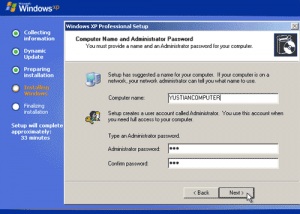
















Terimakasih sob, sangat membantu sekali tutorialnya..
BalasHapushttp://cv-pengobatan.com/pengobatan-alami-kanker-paru-paru/